xp系统打不开“计算机”属性如何解决|xp系统打不开“计算机”属
发布日期:2019-08-13 作者:系统之家官网 来源:http://www.gw3c.com
今天和大家分享一下xp系统打不开“计算机”属性如何解决|xp系统打不开“计算机”属性问题的解决方法,在使用xp系统的过程中经常不知道如何去解决xp系统打不开“计算机”属性如何解决|xp系统打不开“计算机”属性的问题,有什么好的办法去解决xp系统打不开“计算机”属性如何解决|xp系统打不开“计算机”属性呢?小编教你只需要 1、按“win+R”组合快捷键打开【运行】; 2、输入“gpedit.msc”按下回车键;就可以了。下面小编就给小伙伴们分享一下xp系统打不开“计算机”属性如何解决|xp系统打不开“计算机”属性的详细步骤:
具体方法如下:
1、按“win+R”组合快捷键打开【运行】;
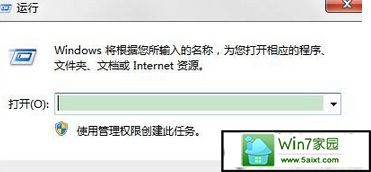
2、输入“gpedit.msc”按下回车键;
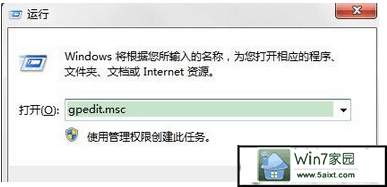
3、打开【本地组策略编辑器】;
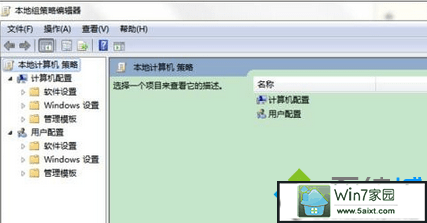
4、在窗口左侧依次点击【用户配置】--【管理模板】--【桌面】;
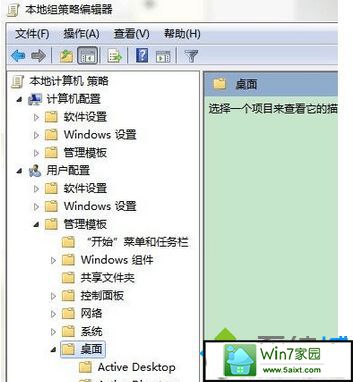
5、在右侧找到【从“计算机”上下文菜单中删除“属性”】;
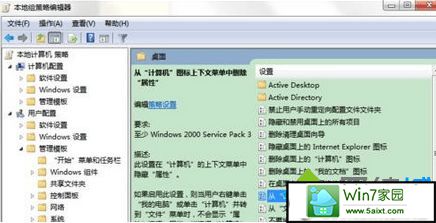
6、双击打开该项;
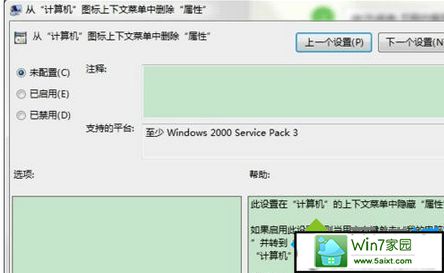
7、选择“未配置”或“已禁用”;
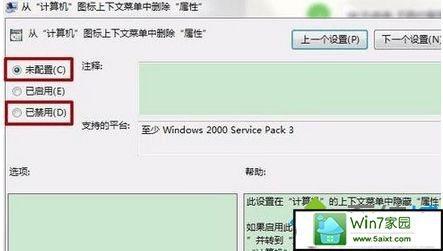
8、点击窗口下方的【确定】,即可完成设置。
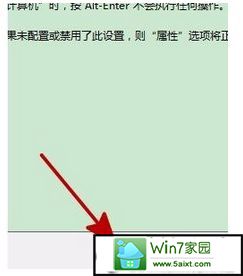
相关教程
- 栏目专题推荐
- 系统下载推荐
- 1系统之家 Windows8.1 64位 老机装机版 v2020.04
- 2系统之家 ghost win10 64位专业增强版v2019.09
- 3系统之家Ghost Win11 64位 家庭纯净版 2021.09
- 4雨林木风Win7 32位 好用装机版 2021.09
- 5番茄花园Windows xp 纯净装机版 2021.02
- 6系统之家 ghost win8 64位官方专业版v2019.09
- 7系统之家Win7 精英装机版 2021.09(64位)
- 8系统之家 ghost win10 32位最新专业版v2019.09
- 9系统之家Ghost Win10 32位 办公装机版 2021.04
- 10雨林木风Windows7 安全装机版64位 2020.10
- 系统教程推荐
- 1手把手恢复win7系统安装photoshop软件的方案?
- 2xp系统打开腾讯游戏tgp页面发生白屏的具体教程
- 3相关win10系统中如何建立区域网的全面解答
- 4技术员研习win10系统查看电脑是多少位系统的问题
- 5xp系统智能创建还原点节约硬盘空间的还原方案
- 6大神为你windows7开机总会卡在“windows启动管理器”界面的办法?
- 7还原win10文件夹选项的步骤|win10文件夹选项不见了如何解决
- 8详解win7系统提示“内置管理员无法激活此应用”原因和的问题?
- 9解决win7迅雷出现崩溃_win7迅雷出现崩溃的教程?
- 10笔者详解win10系统按Ctrl+A全选快捷键没有反应的技巧

